ppt2013幻灯片怎么快速切换样式?
摘要:PowerPoint2013中,新建空白幻灯片演示文稿,默认的版式就是上下两个文本框,毫无特色可言。那么,怎么更改这些版式呢?一起来看看吧!...
PowerPoint2013中,新建空白幻灯片演示文稿,默认的版式就是上下两个文本框,毫无特色可言。那么,怎么更改这些版式呢?一起来看看吧!
1、在电脑桌面的PowerPoint2013演示文稿程序图标上双击鼠标左键,将其打开运行。点击“空白演示文稿”,新建一个空白演示文稿文件。如图所示;

2、在打开的PowerPoint程序窗口中,打开“开始”菜单选项卡。如图所示;
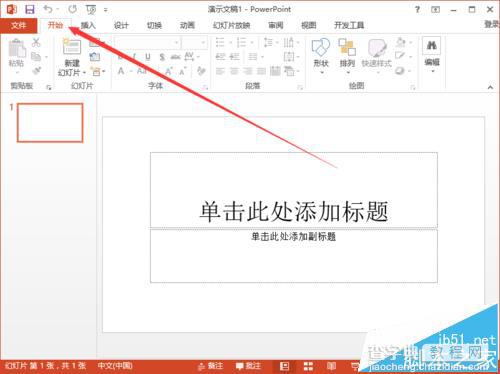
3、在“开始”菜单选项卡下,点击“幻灯片”功能区的“幻灯片版式”选项按钮。如图所示;
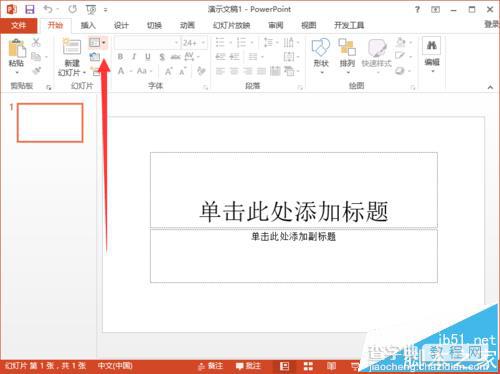
4、在弹出的幻灯片版式选项框中,选择一个幻灯片样式点击它,如“两栏内容”。如图所示;
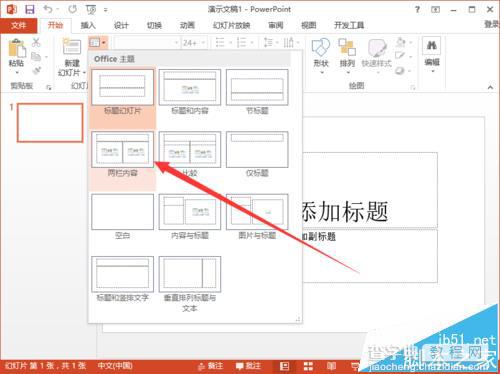
5、这个时候PPT幻灯片编辑区域样式则切换为两栏编辑。如图所示;
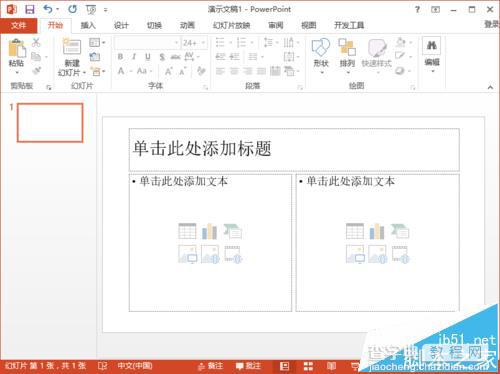
6、分为两栏后的编辑样式。如图所示;
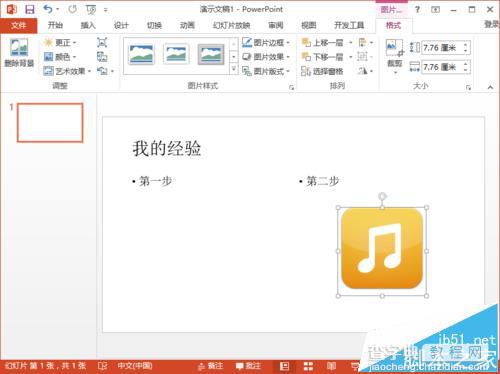
【ppt2013幻灯片怎么快速切换样式?】相关文章:
★ WPS 2012如何将幻灯片批量转换为图片 (图文步骤)
★ PowerPoint2010轻松2步即可快速插入公式的方法介绍
★ 巧用Word2007样式集快速转换文档格式的图文方法步骤
★ 如何在Word2010文档中设置SmartArt图形样式
下一篇:
Excel2016表格中怎么固定表头?
